Writerside官方版是一款专为开发人员打造的文档编辑软件,旨在为他们提供一个高效协作编写文档和教程的平台。通过这款软件,用户可以集中创建API和产品文档,无需在多个工具间频繁切换……这款软件集成了多种强大的功能,例如实时预览、内置检查,协作与整合等,提升文档编写人员的工作效率,帮助他们更快地完成高质量文档的编写。还搭载了JetBrains构建的语法纠正器与人工智能的拼写检查器,支持超过英语、德语、西班牙语和中文 等25 种语言,大幅提高文档的准确性和可读性。
除此之外,writerside既可作为独立工具使用,也可以作为JetBrains IDE的插件运行,为用户提供灵活的选择和使用方式。有需要的用户快来本站下载试试吧~

软件功能
1、文档即代码环境(Docs-as-code pipeline):该工具内置了GitUI,使用户无需过多关注布局和CSS设计等细节,专注于编写核心内容。
2、支持Markdown和XML组合使用:开发者可以在Markdown中注入语义属性或元素以丰富内容,并将Markdown元素转换为XML。
3、文档内容检测(Doc quality automation):内置超过100个测试,帮助自动检测损坏的链接、丢失的资源、不正确的属性值和非唯一ID等问题。
4、具有代码高亮显示和验证功能:实时预览(Livepreview)功能使文档内容能够按照用户实际看到的方式实时显示,无需等待构建完成。
软件优点
1、协作与整合:Writerside的一个主要目标是在开发人员和作者之间实现有效的协作,弥合他们之间的差距。它基于开发工具(如Git)、拉取评审和自动检查,强制执行“文档即代码”管道流程,让整个团队能够像处理代码一样贡献、评审和跟踪变更。这种整合使得文档创建和编辑过程更加流畅,提高了团队协作的效率。
2、格式支持:Writerside支持Markdown和自定义的基于XML的标记,并允许文档作者在同一文档中组合这两种格式。例如,作者可以向Markdown文档中注入语义属性。此外,Writerside还支持动态地将Markdown片段转换为XML,并将它们导入到XML文档中。这种灵活性使得文档作者可以根据需要选择最适合的格式,同时保持文档的结构和语义完整性。
3、内置检查:Writerside内置了100多种检查,例如无效链接、缺失的资源、不正确的属性值等。这些内置检查可以帮助文档作者及时发现并修复问题,提高文档的质量。同时,Writerside还提供了预定义的设计,可以很容易进行定制,这样文档作者就不需要处理与布局和CSS相关的问题。
4、实时预览:由于文档作者需要编写XML或Markdown,因此Writerside提供了一个实时预览功能,可以立即反映每个更改并高亮显示错误。这在无法访问CI/CD管道或构建时间较长的情况下特别有用,可以在不等待输出完成的情况下检查输出。
5、语言支持:Writerside还提供了一个基于人工智能的拼写检查器和一个由JetBrains构建的语法纠正器,支持超过25种语言。这使得文档作者可以更方便地进行拼写和语法检查,提高文档的准确性和可读性。
6、可扩展性:Writerside既可以作为JetBrainsIDE插件使用,也可以作为独立应用程序运行(Early Access Program (EAP) )。这种可扩展性使得用户可以根据自己的需求选择最适合的使用方式。
常见问题
1、Writerside如何构建和发布文档?
Writerside 允许您在本地构建文档项目并生成。zip文件。然后,您需要将其上传到您的网站或托管在GitHub Pages、Amazon AWS、Netlify 或任何其他托管服务上。我们正在考虑未来提供我们自己的文档托管服务。
如果您使用 CI/CD 服务器,我们可以作为 Docker 容器提供构建器脚本,您可以使用这些脚本配置文档构建。
2、Writerside源文件存储在哪里?
您可以在本地存储文件,但建议选项是使用 Git 仓库。 为所有 Git 操作、管理分支和解决冲突提供了方便的 UI。您还可以使用其他受支持的版本控制系统,例如 Subversion 或 Perforce。
作为文档工具,存储是首先考虑的。可以跟源码一样方便的管理版本。
3、Writerside是否支持从其他格式迁移?
如果您有 Markdown 源,可以将其导入 Writerside 项目。我们还在推进从基于 XML 的格式(包括 DITA)的迁移。
更新日志
v2024.3版本
1、代码示例
Writerside 现在可以在输出的代码块中正确突出显示所有受支持的编程语言,并建议它们完成lang属性。
通过相对路径引用带有代码的文件。
通过 导航到源代码文件。
Writerside 现在可以正确处理带有空行的代码块。
2、API文档
您可以从 UI生成 API 参考作为新实例和现有实例中的新主题。
包含生成的 API 文档的主题现在也有一个导航侧边栏,但默认情况下它是折叠的。
API 文档现在可以搜索。
3、PDF导出
您现在可以生成 PDF作为构建工件。
您现在可以在生成的 PDF 中配置“目录”标题。
修复了表列宽度、TOC 标题、工具提示术语和 deflist 排序的处理。
4、图表
升级至美人鱼版本11.0.2。
您现在可以从指定的片段目录或通过文件的相对路径引用图表文件。
Writerside 不再剪辑多行美人鱼图节点中的部分文本。
Writerside 不再报告带有图表的代码块太宽。
5、其他修复和改进
Writerside 现在支持无边框表格。请参阅border属性。
现在,编辑器 |下的设置中有一个专门的 Writerside 部分。一般|代码折叠可禁用 XML 主题的各种元素的自动折叠。
现在有一个装订线图标可以从当前打开的主题导航到树文件中的 TOC 元素。
对于 XML 主题,Writerside 现在显示具有 ID 的元素的使用次数。这样,您就可以知道某个片段被重用(包括在其他地方)或某个章节被引用了多少次。
Writerside 不再提及构建报告中被忽略的问题。
Writerside 现在显示社交媒体资源链接的工具提示。
Writerside 不再产生起始页面主题中缺失和阻塞的MRK023问题(这些元素不是强制性的)。MRK024<primary><secondary>
Writerside 现在可以正确生成REF007从现有 Web 文件名重定向的问题。
Writerside 不再为 Markdown 主题中的警告和代码块产生误报重复 ID 错误。
Writerside 现在可以正确生成页面规范。
睡眠模式后,实时预览不再冻结。
同厂商
JetBrains更多+
pycharm professional 2024官方版 v2024.3.5836.07M
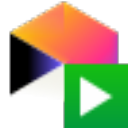
JetBrains Gateway v2024.3.3209.34M

JetBrains WebStorm2024电脑版 v2024.3.4官方版808.04M

datagrip2023官方电脑版 v2023.3.4441.16M

Goland2023官方版 v2023.3.8476.31M

jetbrains dottrace(.NET性能分析器) v2024.3.5官方版307.68M
- 程序员常用编程软件
-
 更多 (76个) >>程序员常用编程软件大全 编程用的文本编辑器是专门用于编写和编辑代码的工具,它们提供了许多针对程序员的功能和便利性。像Visual Studio Code是由微软开发的免费、开源且跨平台的文本编辑器,其中拥有强大的代码编辑功能、智能补全、调试支持和丰富的插件生态系统,适用于各种编程语言和框架;Sublime Text则是款款轻量级、快速、强大的文本编辑器,支持跨平台使用,还具有高度可定制性和丰富的插件生态系统,适用于多种编程语言和快捷操作。当然除了以上文本编辑器,小编还整理提供了很多程序员常用的编程软件以供参考选择,这些编程文本编辑器各有特点,可以根据个人偏好、所要开发的语言和项目需求来选择适合的编辑器。
更多 (76个) >>程序员常用编程软件大全 编程用的文本编辑器是专门用于编写和编辑代码的工具,它们提供了许多针对程序员的功能和便利性。像Visual Studio Code是由微软开发的免费、开源且跨平台的文本编辑器,其中拥有强大的代码编辑功能、智能补全、调试支持和丰富的插件生态系统,适用于各种编程语言和框架;Sublime Text则是款款轻量级、快速、强大的文本编辑器,支持跨平台使用,还具有高度可定制性和丰富的插件生态系统,适用于多种编程语言和快捷操作。当然除了以上文本编辑器,小编还整理提供了很多程序员常用的编程软件以供参考选择,这些编程文本编辑器各有特点,可以根据个人偏好、所要开发的语言和项目需求来选择适合的编辑器。 -
-

DevEco Studio官方中文版 2.22G
查看/简体中文v5.0.11.100官方版 -

android studio 2024 koala 1.22G
查看/英文v2024.3.1.13官方版 -

emeditor文本编辑器 61.69M
查看/简体中文v25.0.1 -

NotepadNext官方版 14.38M
查看/简体中文v0.11绿色版 -

R语言软件 38.37M
查看/英文v4.4.3 -

emacs官方版 142.38M
查看/英文v30.1 -

Apifox电脑版 218.4M
查看/简体中文v2.7.2官方公网版 -

Masm集成实验环境 35.82M
查看/简体中文v2025 -

github desktop电脑版 164.79M
查看/简体中文v3.4.18官方版 -

Trae电脑版(AI编程工具) 148.6M
查看/多国语言[中文]v1.0.10 -

clion2023官方版 750.69M
查看/多国语言[中文]v2023.3.6 -

Goland2023官方版 476.31M
查看/英文v2023.3.8 -

RustRover 2024电脑版 840.46M
查看/多国语言v2024.3.4官方版 -

RubyMine2024电脑版 739.29M
查看/多国语言v2024.3.3官方版 -

jetbrains rider 2024(C语言编辑开发工具) 1.44G
查看/多国语言v2024.3.5官方版 -

Writerside文档创作工具 432.31M
查看/英文v2024.3
-
发表评论
0条评论软件排行榜
热门推荐
 猿编程电脑版 v5.0.1官方版223.19M / 简体中文
猿编程电脑版 v5.0.1官方版223.19M / 简体中文 clion2023官方版 v2023.3.6750.69M / 多国语言[中文]
clion2023官方版 v2023.3.6750.69M / 多国语言[中文] Goland2023官方版 v2023.3.8476.31M / 英文
Goland2023官方版 v2023.3.8476.31M / 英文 RubyMine2024电脑版 v2024.3.3官方版739.29M / 多国语言
RubyMine2024电脑版 v2024.3.3官方版739.29M / 多国语言 jetbrains rider 2024(C语言编辑开发工具) v2024.3.5官方版1.44G / 多国语言
jetbrains rider 2024(C语言编辑开发工具) v2024.3.5官方版1.44G / 多国语言 myeclipse2023官方电脑版 v2023.1.21.47G / 英文
myeclipse2023官方电脑版 v2023.1.21.47G / 英文 hbuilderx电脑版 v4.45.2025010502官方版53M / 简体中文
hbuilderx电脑版 v4.45.2025010502官方版53M / 简体中文 pspad editor官方版 v5.0.7.775绿色版25.52M / 多国语言[中文]
pspad editor官方版 v5.0.7.775绿色版25.52M / 多国语言[中文] gvim windows(vim编辑器) v9.1.018.57M / 简体中文
gvim windows(vim编辑器) v9.1.018.57M / 简体中文 XMLSpy2024官方版 v26.2.1.0442.99M / 简体中文
XMLSpy2024官方版 v26.2.1.0442.99M / 简体中文




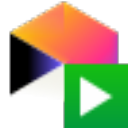




















 猿编程电脑版 v5.0.1官方版
猿编程电脑版 v5.0.1官方版 myeclipse2023官方电脑版 v2023.1.2
myeclipse2023官方电脑版 v2023.1.2 hbuilderx电脑版 v4.45.2025010502官方版
hbuilderx电脑版 v4.45.2025010502官方版 pspad editor官方版 v5.0.7.775绿色版
pspad editor官方版 v5.0.7.775绿色版 gvim windows(vim编辑器) v9.1.0
gvim windows(vim编辑器) v9.1.0 XMLSpy2024官方版 v26.2.1.0
XMLSpy2024官方版 v26.2.1.0 赣公网安备36010602000168号,版权投诉请发邮件到ddooocom#126.com(请将#换成@),我们会尽快处理
赣公网安备36010602000168号,版权投诉请发邮件到ddooocom#126.com(请将#换成@),我们会尽快处理